Eu estou usando macOS Sierra. Eu esvaziei acidentalmente o Lixo e preciso recuperar alguns arquivos. É possível recuperar o Lixo no Mac? Ajude-me, por favor.
Olá, eu quero saber como recuperar arquivos do Lixo no meu MacBook pro. Eu apaguei acidentalmente um documento excel importante do Lixo, isso é possível para fazer isso? Obrigado!
Isto acontece muito.
na sua lixeira Mac Trash e você pode colocá-los de volta a qualquer momento, a menos que apague ou esvazie o Lixo. Este artigo descreve como recuperar o Lixo esvaziado ou apagado no Mac sem usar nenhum software de terceiros. Uma instrução adicional cobre como recuperar arquivos da lixeira do Mac esvaziado ou deletado, tantos quanto possível.
Sim, é possível.
Normalmente, quando você move arquivos para o Lixo, eles não são permanentemente apagados. Pode restaurá-los facilmente, colocando de volta. Mas se você esvaziar a lixeira, os arquivos serão definitivamente apagados?
Não! Na verdade, os arquivos excluídos ainda permanecem no disco rígido do seu Mac. Quando você apaga permanentemente os arquivos ou esvazia o Lixo, você só perde as entradas do diretório deles. Isso significa que você não está autorizado a acessá-los ou vê-los de maneira normal. E os espaços de arquivos destruídos são marcados como livres e podem ser ocupados por novos arquivos que você adicionar. Uma vez sobrescritos por novos dados, os arquivos apagados podem se tornar irrecuperáveis.
Então pare de trabalhar com o disco rígido onde os arquivos foram apagados para evitar que sejam sobrescritos. Também é crucial usar uma poderosa ferramenta de recuperação do Mac Trash para encontrar e recuperar todos os arquivos excluídos do Lixo esvaziado antes que eles realmente desapareçam.
Para recuperar arquivos excluídos da Lixeira Mac esvaziada, uma das questões mais importantes a serem abordadas é quantos arquivos podem ser trazidos de volta. Para obter a maior taxa de recuperação, faz sentido usar uma ferramenta dedicada à recuperação de dados projetada para usuários Mac, que evita a recuperação de arquivos em vão.
Cisdem Data Recovery pode ser sua primeira opção quando se trata de recuperar lixo esvaziado no Mac. Devido à sua poderosa capacidade de recuperação, velocidade de varredura rápida e fácil de usar, é altamente avaliado e recomendado pelos usuários até mesmo pelas autoridades técnicas.
Esta ferramenta de recuperação de lixo Mac é 100% segura para ser usada em Mac com MacOS 10.15 ou superior. Ela pode recuperar quase todos os arquivos excluídos do seu Lixo, disco rígido Mac, até mesmo dispositivos de armazenamento externo. Ao suportar arquivos em mais de 200 formatos, como vídeo, áudio, foto, esta ferramenta ajuda a recuperar todos os tipos de arquivo.
1. Lide com a perda de vários dados do Lixo
2. Recupere mais de 200 tipos de arquivos em mac Trash
Virtualmente todos os arquivos em formatos populares podem ser recuperados pela Cisdem, incluindo fotos, músicas, vídeos, arquivos, e-mails, pastas, tipos de arquivos em bruto. E para aqueles formatos proprietários da Apple, tais como Keynote, Pages, Numbers, Preview PDF, etc., a Cisdem ainda funciona.
3. Excelente experiência do usuário
4. Recuperação rápida e com grande sucesso
A Cisdem pode processar a recuperação extremamente rápido e bem. Pode desenterrar aqueles arquivos excluídos escondidos no fundo do seu lixo. Para os arquivos recuperados pela Cisdem, eles podem ser abertos e reescritos para uso posterior.
 Descarrega Grátis
Descarrega Grátis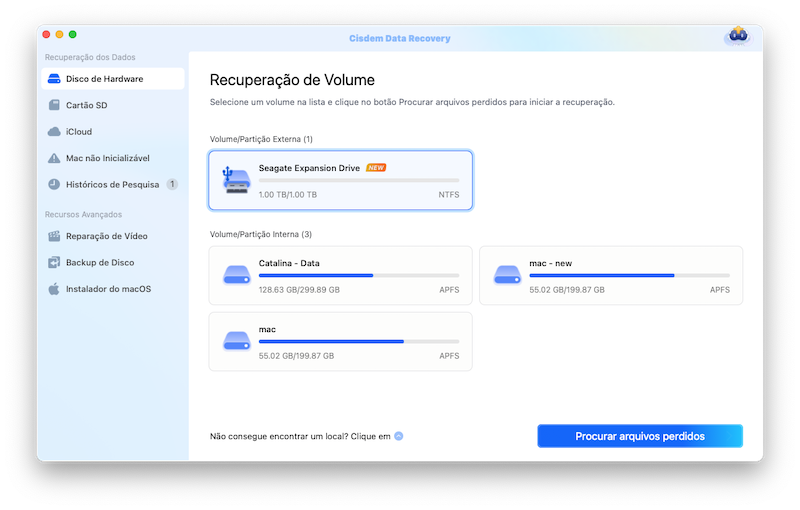
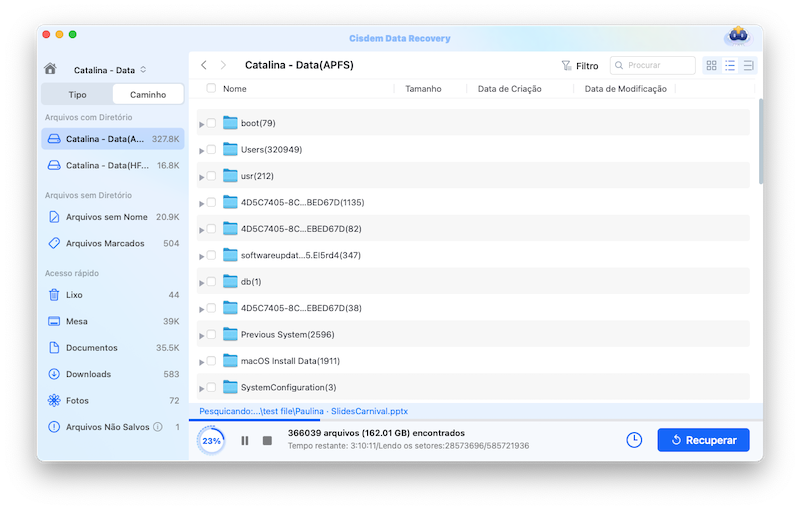
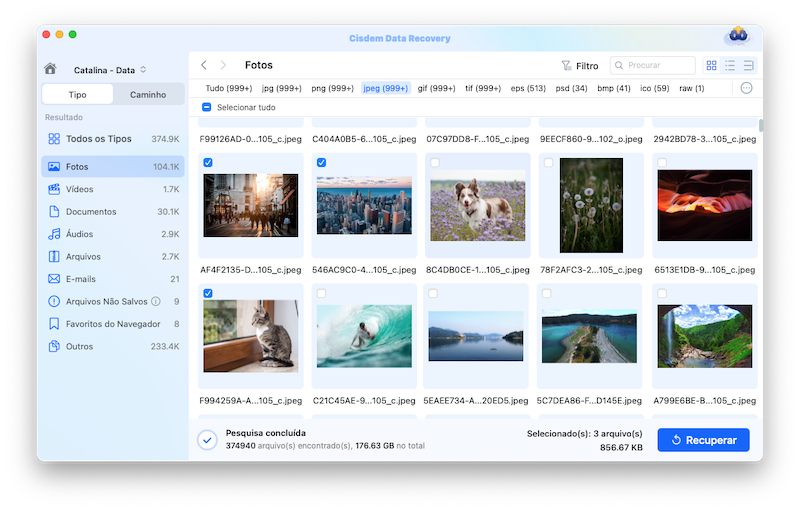
Como muitos outros usuários novos nesta questão de recuperação, é possível que você esteja procurando uma forma gratuita de recuperar lixo esvaziado em mac sem baixar nenhum software de terceiros. E felizmente, nós temos soluções para fazer isso, mas a premissa é que tenha feito backup dos arquivos de lixo em seu disco rígido externo ou serviços de armazenamento online.
Se tiver ligado o Time Machine para backup, então há possibilidades de recuperar lixo no Mac do Time Machine.

Se configurar o iCloud Drive em seu Mac e armazenar seus arquivos nele, os arquivos serão sincronizados com sua conta iCloud. Então talvez encontre um backup do seu arquivo Lixado no iCloud.

Para arquivos que não podem ser encontrados em seu iCloud Drive, vá para Settings>Advanced>Restore Files, escolha os arquivos a serem restaurados e então faça o download para o seu Mac.
É muito provável que seja um usuário do Google e se beneficie muito com o uso do serviço Google Drive. Se tiver o hábito de fazer backup de arquivos no Google Drive, seria possível realizar uma recuperação gratuita do lixo do Mac.

Para arquivos que não podem ser encontrados no Google Drive, vá para Lixo, depois encontre os arquivos e clique com o botão direito do mouse para "Restore".
Na verdade, como você pode ver, para qualquer arquivo importante que você tenha apagado acidentalmente em sua lixeira, se houver um backup no serviço de armazenamento online, caixa de e-mail, programas de transferência de arquivos, há uma maneira de recuperá-los de forma semelhante.
Se tentou recuperar arquivos vazios com backup e seus arquivos ainda não estão de volta, é hora de obter ajuda de grandes armas. Falar ou visitar um especialista local em recuperação de dados é a alternativa para recuperar arquivos vazios de Lixo sem software.
Ao pesquisar “serviços de recuperação de dados perto de mim” online no Google Chrome ou outro mecanismo de busca, obterá uma lista de serviços locais para recuperar seus arquivos no Mac. Pode haver informações de contato, fale com a equipe antes de ir para o escritório deles. Ligue para vários desses escritórios e compare seu preço, serviço, revisões de clientes, depois escolha o melhor e traga seu Mac para eles para a recuperação de dados.
Mas antes de uma recuperação de dados, é melhor fazer backup dos arquivos no seu Mac, em caso de qualquer acidente.
A maneira mais fácil de recuperar arquivos excluídos da lixeira Mac é absolutamente usar o melhor software de Recuperação de Dados Mac Trash --Cisdem, ele garante uma alta taxa de recuperação. E com certeza, se quiser tornar a recuperação do lixo esvaziado mais fácil, é melhor ter um bom hábito para fazer backup dos arquivos, especialmente aqueles arquivos importantes no serviço de armazenamento online ou no disco rígido.

Connie Yu has been a columnist in the field of data recovery since 2011. She studied a lot of data loss situations and tested repeatedly to find a feasible solution tailored for each case. And her solutions are always updated to fix problems from the newest systems, devices and apps.

